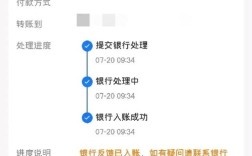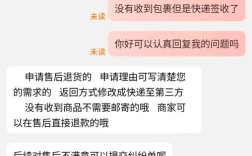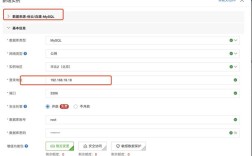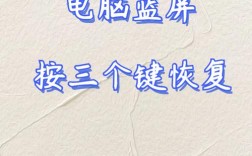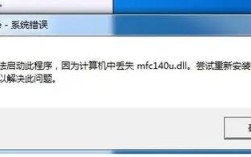CentOS系统无法启动时,可以采取以下步骤进行修复和恢复:
1、使用ISO镜像恢复:
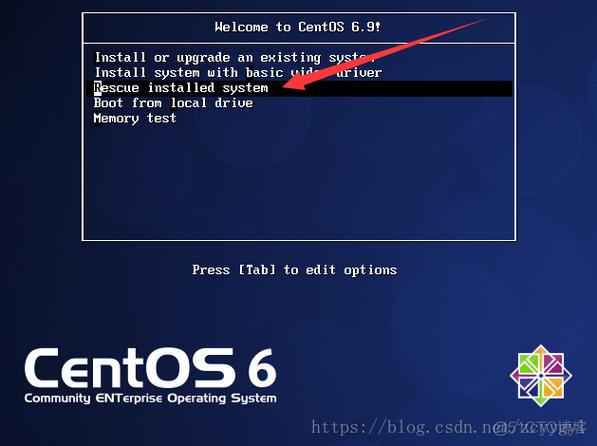
准备一个合适的CentOS ISO镜像文件和一个可引导的USB驱动器。
使用dd命令将ISO镜像烧录到USB驱动器,注意替换/dev/sdX为你的USB设备的实际路径,并确保备份数据以避免数据丢失。
插入USB驱动器到受影响的计算机,开机时进入BIOS设置,修改启动顺序使USB设备优先启动。
在安装界面中选择“Troubleshooting”选项,然后选择“Rescue a CentOS system”进入救援模式。
挂载文件系统后,可以使用grub2install和grub2mkconfig命令来修复引导加载器,或使用fsck命令检查和修复文件系统。
2、修复GRUB配置:
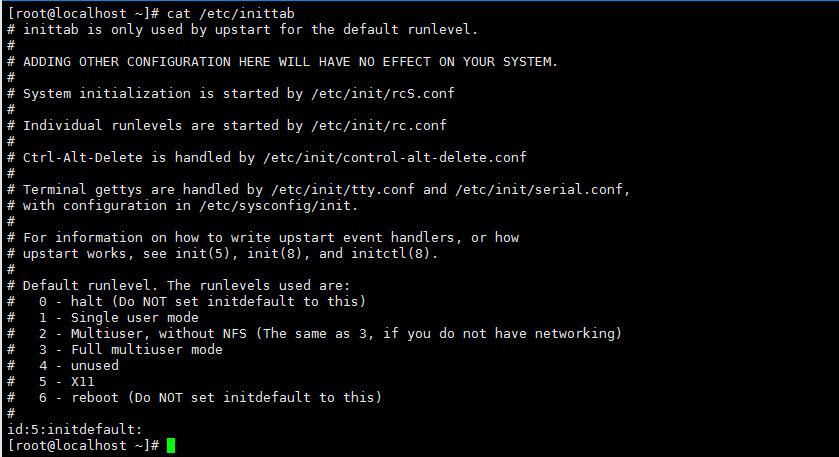
如果系统启动显示“grub>”界面,可能是GRUB配置文件丢失或关键配置出错,可以尝试手动引导内核和initrd文件,然后重启系统。
对于CentOS 7及更高版本,GRUB2的配置文件位于/boot/grub2/grub.cfg,可以通过grub2mkconfig o /boot/grub2/grub.cfg命令重新生成。
3、处理紧急模式错误:
如果系统启动时报“Entering emergency mode”,可能是由于文件系统故障或强制关机导致,可以使用journalctl查看日志,找到报错信息,然后根据报错信息执行相应的修复命令,如xfs_repair。
4、解决EFI引导问题:
如果在使用UEFI启动系统时遇到问题,可能是EFI分区中的引导文件丢失,可以将虚拟机的磁盘挂载到正常操作系统上,检查和修复EFI分区中的文件。
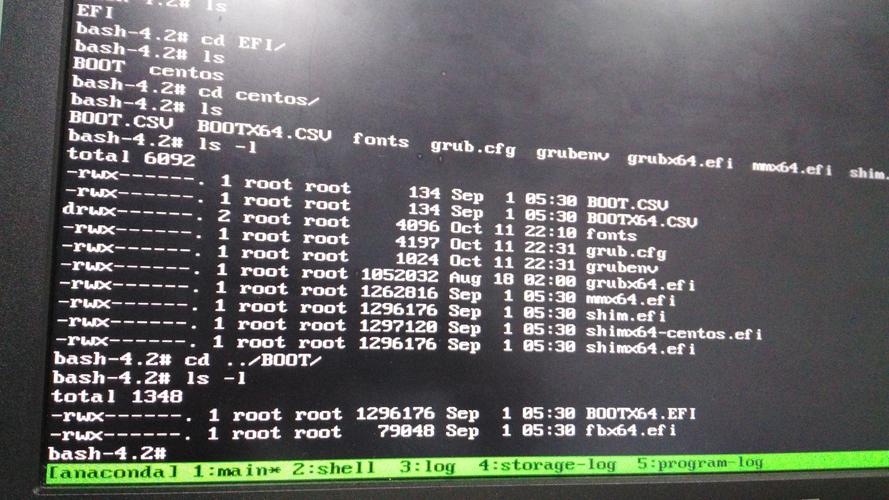
5、网络服务问题:
如果网卡不能启动,可以尝试关闭NetworkManager服务,或删除并重新添加网卡配置,然后重启network服务。
6、其他注意事项:
在进行任何操作之前,确保备份重要数据,以避免不必要的损失。
定期更新系统和软件包,以确保系统的稳定性和安全性。
如果问题复杂或难以解决,考虑寻求专业的技术支持。
FAQs:
1、如何避免CentOS系统无法启动的问题?
定期更新系统和软件包,避免使用过时的软件。
避免强制关机,尤其是在系统正在写入数据时。
定期备份重要数据和系统配置。
2、如果CentOS系统无法启动,我应该首先尝试哪种方法?
首先尝试使用ISO镜像恢复方法,通过USB驱动器引导系统并尝试修复引导加载器或文件系统,这种方法通常适用于多种启动问题。